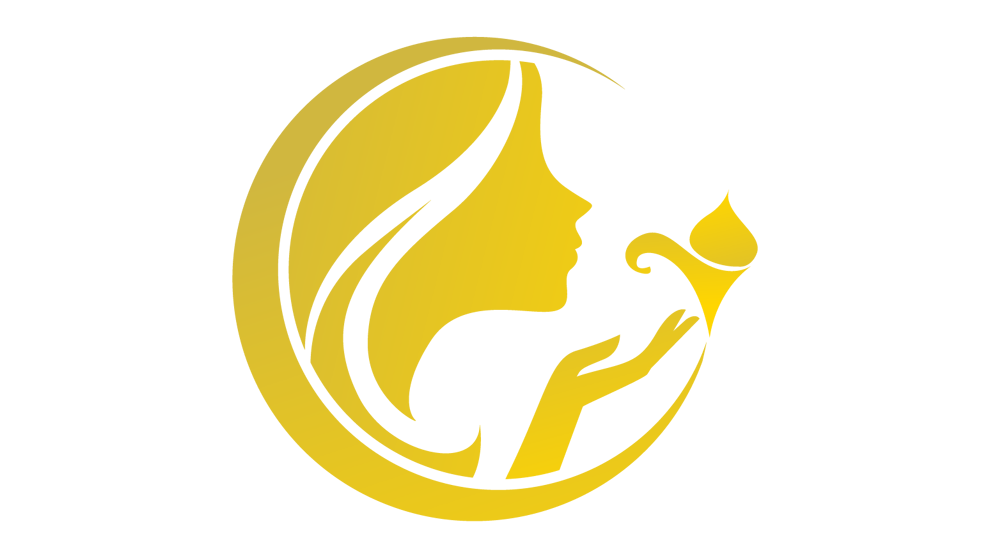Основы
Платформы включены в раздел стен и пустых комнат режима строительства и появляются между обычными комнатами и плоскими формами. На выбор предлагается восемь различных форм, и все они действуют одинаково.
Красный кружок показывает варианты платформы.
Выбрав платформу, вы можете просто добавить ее в комнату или разместить прямо на улице. Единственная разница в том, что если вы поместите его внутри рядом со стеной, эта стена исчезнет. Вы можете легко перестроить его, но сначала стоит добавить платформы, чтобы вам не пришлось ремонтировать стены.
Как только платформа окажется внутри, вы можете отрегулировать длину и ширину так же, как и любую другую комнату, в то время как высота регулируется маленькой стрелкой слева.
Стрелки под текстом «Поднять платформу» всегда видны, даже если вы не используете платформы. Вместо этого они просто применяются ко всему полу.
Эти две стрелки будут поднимать и опускать платформу. Он может опускаться на одну ступеньку от потолка или на ту же глубину. Большая стрелка в середине платформы регулирует уровень фундамента, поэтому убедитесь, что вы не перепутали их.
Эти кнопки регулировки платформы всегда видны, и если вы нажмете на них, не выбрав платформу, они опустят или поднимут всю комнату, не затрагивая фундамент.
Урок по созданию разноуровневых комнат в Симс 4
Итак, чтобы создать двухуровневую комнату, нужно сделать следующее:
Шаг 1Постройте саму комнату. Я буду показывать на обычном квадрате, но форма совершенно не имеет значения. Хоть треугольной ее сделайте.
Шаг 2Поднимите фундамент. Я бы не советовал ставить более 1 уровня, иначе симы не смогут подняться без лестницы. Но если лестницы предусмотрены в вашем интерьере, то выбирайте любую нужную высоту.
Шаг 3Обнесите участок, который хотите поднять, стеной — должно получиться обособленное пространство. Форма опять же может быть любой.
Шаг 4С помощью кувалды удалите пол за пределами стены. Обособленное пространство останется на фундаменте.
Шаг 5Снесите стену, разделяющую пространство, и вы получите цельную комнату с подиумом.
Шаг 6Чтобы сделать границу подиума более презентабельной, можете выбрать подходящее оформление из вариантов фундамента. Например фундамент «Самое то» — его название говорит само за себя. Он выглядит аккуратно и не не имеет дополнительного рельефа, что будет более гармонично смотреться в комнате. Однако, все это уже на ваш вкус.
Со строительством мы закончили, осталось заняться интерьером.Таким способом можно, например, сделать мини-сцену в гостинной, поставив туда какой-нибудь музыкальный инструмент:
Или наоборот, сделать в нише необычный чилаут, место для отдыха или встреч. Все зависит лишь от вашей фантазии!
Примечание:Так как разноуровневые комнаты подразумевают обязательное наличие фундамента, заранее продумайте, в каких комнатах у вас будут подиумы или ниши. Если высота фундамента будет превышать 1 единицу подъема, то двери должны быть размещены на подиуме, а для спуска обязательно понадобятся ступеньки.
Шаг 1: Подготовка
1.1 Выбор места для постройки стены
Прежде чем начать строительство, нужно выбрать место для постройки стены. Это может быть любая площадь на участке, на которой планируется разместить стена
Важно убедиться, что выбранное место подходит для круглой формы стены и не пересекается с другими объектами
1.2 Выбор материала для стены
Для постройки круглой стены можно использовать различные материалы: кирпич, камень, дерево, металл и т.д. Необходимо выбрать материал, который будет соответствовать общему дизайну и стилю дома.
1.3 Подготовка инструментов и материалов
Перед началом строительства необходимо подготовить все необходимые инструменты и материалы: кирпич, цемент, шпатлевку, лопату и колесную тележку
Также важно убедиться, что у вас достаточно средств для покупки нужных материалов
- Проверьте, что у вас есть:
- Кирпич
- Цемент
- Шпатлевку
- Лопату
- Колесную тележку
- Перед началом работы проверьте, что у вас есть достаточно средств для покупки нужных материалов.
С чего бы начать?
В начале игры нам предоставляют возможность купить уже готовый дом, который в процессе обживания его симом можно будет изменить, наполнить предметами уюта или вовсе снести все стены и начать постройку с нуля.
Мы же сразу рассмотрим строительство с пустого пространства.
На этом этапе уже можно вообразить будущий дом для своего персонажа.
Важно понимать, что в доме сим будет находиться большую часть своей жизни. В нем должно быть все самое важное для комфортного проживания. Не должно быть ошибок при строительстве (например, дыра в потолке)
Не должно быть ошибок при строительстве (например, дыра в потолке).
Такие нюансы будут расстраивать нашего сима и заставлять чувствовать себя подавлено. Но построить дом в Симс 4 очень легко, игра будет всегда подсказывать, как избежать ошибки.
Как ставить предметы в Sims 4 как хочешь и еще несколько секретов
Симсы не теряют свою популярность уже третий десяток лет. И новые пользователи, которые только с ней знакомятся, не всегда знают все хитрости геймплея. Раскроем несколько фишек игры.
Главный код в режиме стройки — «bb.moveobjects on». С ним можно размещать предметы в любом месте.
Чтобы его активировать, нужно вызвать командную строку комбинацией клавиш CTRL+SHIFT+C и ввести код.
После этого предметы можно двигать и совмещать.
Для достижения этого эффекта, в настройках игры нужно включить камеру SIMS3.
После этого выбираем предмет и поворачиваем его, удерживая клавишу ALT.
Вводим код «bb.moveobjects on».
Размещаем на тумбе желаемые предметы и отставляем её на 1-2 клетки в сторону.
Теперь, удерживая клавишу ALT, переставляем предметы на ожидаемое место.
Не обойтись без любимого кода «bb.moveobjects on».
Чтобы поднять или опустить предмет, нужно его выбрать и использовать комбинацию клавиш SHIFT+9 или SHIFT+0 соответственно.
Интересно, что зеркала так же можно перемещать вверх и вниз, но ниже первоначального уровня нельзя.
Уменьшая или увеличивая предметы, можно легко разнообразить интерьер дома.
Для этого выбираем предмет, нажимаем комбинацию SHIFT+ (на русской раскладке клавиатуры квадратные скобки находятся на кнопках «х» и «ъ»).
Цвет предмета меняется клавишами + и – на цифровой клавиатуре. Предмет выбираем в режиме строительства и меняем цвет, с помощью клавиш, не покупая его.
За такие трансформации отвечают треугольные скобки (Б, Ю на русской клавиатуре).
Чтобы выложить плитку на полу треугольником, нужно нажать CTRL+F.
Чтобы покрасить пол, нужно выбрать покрытие и зажать кнопку SHIFT. Так пол станет одинаковым сразу во всей комнате.
Чтобы покрасит одну стену в комнате, выбираем цвет и нажимаем ALT.
Все стены окрасятся при удерживании клавиши SHIFT.
Ручной режим кувалды запросто можно заменить более быстрым способом – нажать кнопку CTRL в режиме стены и провести по нужному месту.
Чтобы разделить 2 типа напольного покрытия, можно использовать «Изгородь для витрин».
Это поможет красиво зонировать пространство.
Во многих летсплеях можно заметить, как ведётся активное строительство, но деньги при этом не расходуются, а вместо их количества стоит знак бесконечности.
Кроме того, все награды за достижения разблокированы без необходимости вводить код. Достичь этого не сложно.
Заходим на карту города, выбираем дом.
Нажимаем значок изменения участка.
Весь секрет в том, что строительство ведётся в пустом доме, без семьи, потому и бесплатно.
SHIFT+TAB — эта комбинация клавиш в режиме жизни активирует камеру от первого лица. Переключаться между персонажами можно стрелками клавиатуры.
Кнопка SHIFT открывает возможности взаимодействия.
Нажатие правой клавиши мыши на дверях даёт возможность выйти из комнаты, зайти и вообще перемещаться между комнатами этажами.
Чит-коды и их использование
В случае, если фантазия игрока не может реализоваться с помощью стандартного набора игры, можно использовать не совсем честные методы – это, как уже было сказано выше, использование чит-кодов. Разработчики из компании «Electronic Arts» не блокируют консоль ввода команды, но и не поощряют игроков в этом начинании.
Так же стоит при этом отметить, что использование того или иного чит-кода – это и определённый риск, поскольку есть возможность частичного или полного нарушения работоспособности игры.
Итак, для того чтобы начать процесс использования чита изначально необходимо активировать «код разработчика».
Для его использования необходимо вызвать меню ввода (консоль) нажав комбинацию клавиш: Shift+Ctrl+C
В появившейся строке вверху экрана, необходимо ввести следующий код: Testingcheats true
После его активации можно использовать другие комбинации, о которых и пойдёт речь далее (ввод осуществляется так же в вызванной строке):
bb.moveobjects
Данный код долгое время существует в игровом процессе, и многие поклонники симулятора жизни знают о его назначении.
С его помощью возможно:
- размещение объектов в любом месте даже в тех, которые не относятся к редактируемому участку;
- дает возможность расположение объекта горизонтально/вертикально и т.д.
Самым простым примером его использования является изменение квартирного участка, так как там отсутствует возможность дополнительного редактирования и возможности игрока ограничены купленной жилой площадью. Именно с помощью данного кода можно переместить не нужное окно, или добавить новое, тем самым изменив саму структуру помещения. Так же можно осуществлять наложение предмета на предмет и ставить предметы в необычные и не доступные в режиме редактирования места.
bb.ignoregameplayunlocksentitlement
Использование данного кода позволяет воспользоваться карьерными объектами, которые открываются только в процессе карьерного роста персонажа. Чтобы воспользоваться предметами, не работая в данной сфере достаточно использование чита и перезагрузка режима строительства, после чего карьерные награды становятся доступными для размещения.
Такой вид кода помогает в редактировании скрытых карьерных локаций, добавленных в игру с выходом первого игрового дополнения: Симс 4: На работу. Используя его можно изменить или полностью перестроить: больницу, полицейский участок и лабораторию.
bb.showhiddenobjects
Данный вид чит-кода позволяет осуществить поиск понравившихся, но скрытых объектов в режиме строительства. Такое часто бывает при выполнении определенных игровых заданий, но после завершения, которых объекты становятся не доступны в режиме строительства и исчезают из списка. Чтобы вернуть возможность использования данными атрибутами необходимо после введения кода в строке поиска ввести слово «отладка». После чего выбрать нужный предмет и разместить его на участке.
Так выглядят основные коды для работы с режимом строительства, несмотря на их небольшое количество они помогают полностью изменить и дополнить участок уникальными объектами.
Так же стоит отметить что чит-код можно вводить вручную или скопировать. Копирование является оптимальным вариантом для соблюдения точности ввода и не допущению ошибки в противном случае код не станет активным и его придётся вводить заново.
Для скрытия меню ввода кода после его использования необходимо нажать кнопку: ESC
Лучшие моды на лестницы и ступеньки для Sims 4
Пять. Пять долгих и мучительных лет любители Sims 4 были вынуждены терпеть раздражительные прямые лестницы в своей любимой игре, но в сентябре 2019 года страдания геймеров, наконец-таки, закончились!
EA действительно потребовалось пять долгих лет, чтобы добавить в Симс 4 настраиваемые лестницы, и все благодаря бесконечному потоку сообщений от разочарованных игроков. Настраиваемые лестницы не являются слишком потрясающим дополнением к базовой игре, но они открывают новые возможности для создания новых дизайнов.
Официальное дополнение от разработчиков, вышедшее в сентябре 2019 года, добавило в игру специальный инструмент для изменения лестниц, благодаря которому возможность создавать Г-образные, П-образные и другие виды лестниц стала реальностью!
Обновление вдохнуло жизнь в сообщество, поскольку моддеры не сидели на местt и по-настоящему продвинулись на шаг вперед в строительстве виртуального дома своей мечты! И мы собрали список из лучших модов на лестницы, которые помогут создать неповторимый дизайн домашнего очага для своих симов.
Выбор подходящего участка
Прежде чем приступить к созданию круглой стены, вам потребуется выбрать подходящий участок на вашем игровом поле в The Sims 4. Участок должен иметь достаточно места для размещения вашей постройки и не должен быть занят другими объектами или зданиями.
При выборе участка учитывайте следующие критерии:
- Площадь участка: Чтобы создать круглую стену, вам понадобится участок достаточного размера. Учтите, что круглая стена будет иметь определенный диаметр, поэтому участок должен быть хотя бы на несколько клеток больше этого диаметра.
- Рельеф участка: Убедитесь, что выбранный участок не имеет слишком крутого рельефа или препятствий, таких как деревья или камни, которые могут мешать строительству. Плоский участок будет идеальным выбором.
- Близость к необходимым объектам: Если вам необходимы определенные объекты или удобства, такие как вода или дорога, убедитесь, что выбранный участок находится достаточно близко к ним. Это поможет упростить игровой процесс и обеспечить удобство для ваших симов.
- Видимость и доступность: При выборе участка убедитесь, что он имеет хорошую видимость и доступность. Ваши симы должны иметь возможность без проблем добраться до вашей круглой стены и насладиться ее видом.
Найдя подходящий участок для своей круглой стены, вы готовы приступить к созданию этой уникальной формы архитектуры в Sims 4.
Полы
Выделив всю комнату, вы можете добавить или удалить пол. Используйте инструмент выбора, чтобы выделить всю комнату, затем снова щелкните в любом месте на полу. Всплывающий пузырь скажет вам убрать пол. Наведите курсор и нажмите, чтобы удалить все этажи в этой комнате. Это покажет почвенное покрытие для комнат на уровне земли и в комнатах на верхних уровнях, комната ниже станет видимой.
Если в вашей комнате еще нет пола, вы можете выбрать комнату, и вы увидите желтый контур вокруг основания комнаты. Выбрав комнату, нажмите в любом месте на полу, и вы получите всплывающее окно, чтобы построить пол. Наведите курсор и нажмите, чтобы построить пол в комнате.
Примечание: удалить пол можно с помощью кувалды
Обратите внимание, что комнаты на первом этаже не должны иметь пол. Вы можете поместить напольные покрытия прямо на землю, однако, если вы переместите комнату, напольные покрытия останутся там, где вы их разместили
В комнатах на верхних уровнях должен быть пол (или потолок комнаты ниже), прежде чем можно будет добавлять напольные покрытия.
Добавление двери или окна в стену
После того, как вы создали круглую стену, возможно, потребуется добавить в нее дверь или окно. Для этого нужно выбрать соответствующий инструмент на панели инструментов.
Чтобы добавить дверь, выберите инструмент «Дверь» на панели инструментов, а затем щелкните на стене, где вы хотите разместить дверь. Выберите нужный размер и тип двери из меню настроек.
Для добавления окна выберите инструмент «Окно» на панели инструментов и щелкните на стене, где вы хотите разместить окно. Выберите нужный размер и тип окна из меню настроек.
Убедитесь, что дверь или окно правильно вписывается в круглую форму стены. В некоторых случаях может потребоваться немного подредактировать стену, чтобы она лучше сочеталась с добавленными элементами декора.
Шаг 4: Создание круглой формы
Для создания круглой стены в Симс 4 вам понадобятся следующие инструменты:
- Инструмент «Строительные объекты»
- Инструмент «Круглая стена»
- Инструмент «Угол»
- Инструмент «Высота стены»
Чтобы начать создание круглой формы, выполните следующие действия:
- Выберите инструмент «Строительные объекты».
- В меню «Строительные объекты» найдите и выберите инструмент «Круглая стена».
- Нажмите левой кнопкой мыши на месте, где вы хотели бы начать строительство круглой стены.
- Переместите мышь вокруг выбранной точки, чтобы создать круглую форму.
- Используйте инструменты «Угол» и «Высота стены», чтобы отрегулировать форму и высоту круглой стены по своему усмотрению.
Не забывайте сохранять свою работу, чтобы не потерять все изменения. Теперь у вас есть круглая стена в вашем доме в Симс 4!
Интерфейс игры
В игре Симс 4 интерфейс очень понятный и интуитивно понятный. Он предлагает игрокам множество возможностей для управления своими персонажами и окружающим миром.
Для открытия карты в игре Симс 4 необходимо выполнить несколько простых шагов.
Шаг 1: Щелкните по иконке игры Симс 4 на рабочем столе или в меню «Пуск».
Шаг 2: После запуска игры вы окажетесь в главном меню. Здесь вы можете начать новую игру или загрузить старую.
Шаг 3: Чтобы открыть карту, вам необходимо выбрать «Играть» и затем выбрать семью, с которой вы хотите играть.
Шаг 4: После выбора семьи вы попадете в режим строительства или режим игры. Здесь вы можете настраивать и управлять своими симами.
Шаг 5: Чтобы открыть карту, нажмите на иконку карты в правом нижнем углу экрана. Вам также доступны другие инструменты, такие как управление временем и заданиями персонажей.
Теперь вы знаете, как открыть карту в игре Симс 4. Пользуйтесь этой функцией, чтобы найти интересные места в вашем городе и взаимодействовать с другими симами.
Основные элементы интерфейса
Чтобы открыть карту города в игре Симс 4, вам потребуется выполнить несколько простых шагов. Во-первых, вам необходимо нажать на кнопку «Вид» в верхней части экрана. После этого появится выпадающее меню, в котором нужно выбрать пункт «Открыть карту».
После того, как вы откроете карту города, вы увидите 3D-изображение игрового мира. Вы можете приближать и отдалять карту с помощью колесика на мышке или кнопок «плюс» и «минус». Также вы можете перемещаться по карте, нажимая левую кнопку мыши и тянув ее в нужном направлении. Это позволяет вам исследовать различные районы города и находить интересные места для ваших симов.
Карта города также позволяет вам узнать местоположение домов, магазинов, парков и других объектов. Вы можете нажать на иконку интересующего вас места на карте, чтобы получить дополнительную информацию о нем. Например, вы можете увидеть описание, часы работы или контактные данные.
Открытие карты города в игре Симс 4 – одна из основных функций, которая помогает игроку ориентироваться в виртуальном мире и находить интересные места для своих симов. Используйте эту возможность, чтобы создать уникальные и захватывающие истории для ваших персонажей!
Разделы карты города
Открыть карту города в игре Симс 4 очень просто. Для этого вам нужно нажать на кнопку «Карта» в правом верхнем углу экрана. После этого откроется карта города, на которой вы сможете увидеть различные разделы и объекты.
Карта города в Симс 4 состоит из нескольких разделов. Один из основных разделов – это жилые участки. Здесь вы можете выбрать место для строительства своего дома, а также увидеть уже существующие дома других персонажей. Вы также можете использовать раздел жилых участков для перемещения к другим домам и взаимодействия с их обитателями.
Еще одним важным разделом карты города является общественные места. Здесь вы найдете магазины, рестораны, парки, библиотеки и другие места, где ваши персонажи могут провести время, пообщаться с другими симами или выполнить различные задания. Общественные места предлагают разнообразные возможности для развлечений и социального взаимодействия виртуальных персонажей.
Также на карте города есть раздел рабочие места, где вы найдете различные карьерные заведения, такие как школы, больницы, офисы и т.д. В этих местах ваши персонажи смогут работать, получать зарплату и развиваться в выбранных ими профессиях. Рабочие места также предлагают разнообразные возможности для историй и игрового прогресса.
Помимо вышеперечисленных разделов, на карте города могут быть также указаны специальные объекты и достопримечательности, такие как музеи, концертные залы, знаковые места и т.д. Эти объекты могут предлагать уникальные возможности и задания, которые позволят вам погрузиться в увлекательный игровой мир Симс 4 еще глубже.
Игра Симс 4 предлагает широкий выбор различных разделов на карте города, каждый из которых предлагает свои уникальные возможности и служит элементом сюжета игры. Откройте карту города, исследуйте ее разделы и вовлекайтесь в увлекательные приключения в виртуальном мире Симс 4!
Полезные советы и рекомендации для идеальной закругленной тумбы
Выберите правильный размер и место расположения тумбы
Для создания привлекательной закругленной тумбы важно выбрать правильное место в комнате и подобрать размер, чтобы она идеально вписалась в интерьер. Не стоит делать ее слишком большой или слишком маленькой, нужно найти золотую середину
Используйте профильный инструмент для создания формы. Создание закруглений может оказаться довольно сложной задачей, особенно для новичков. Для достижения более точного и профессионального результата используйте специальный инструмент для создания формы, например, инструмент радиуса.
Выберите правильные материалы. Материалы играют важную роль в создании эффектной тумбы. Выберите материал, соответствующий стилю комнаты и вашим личным предпочтениям. Как правило, для закругленной тумбы лучше использовать мягкие и гладкие материалы, такие как дерево, пластик или стекло.
Начните с шаблона. Создание закругленной мебели может быть сложным процессом. Если вы только начинаете работу с закругленными формами, лучше всего начать с использования готового шаблона, который можно найти в интернете. Это поможет вам понять, как правильно создавать формы.
Не забывайте о функциональности. Не забывайте, что тумба — это не только элемент декора, но и предмет мебели
Поэтому, важно не только создать красивую форму, но и обеспечить функциональность. Убедитесь, что тумба обеспечивает достаточно места для хранения вещей и удобную поверхность для использования по прямому назначению.
Делайте пробы. Нельзя сразу достичь идеальности в создании закругленной тумбы, поэтому, попробуйте сделать несколько пробных версий, перед тем как создавать окончательный вариант. Используйте разные материалы, разные формы и цвета, чтобы определить, какой вариант лучше всего впишется в комнату.
Не забывайте про соответствующее освещение. Создание впечатляющей закругленной тумбы не будет полным без соответствующего освещения. Выберите подходящие светильники и расположите их таким образом, чтобы выгодно подчеркнуть форму тумбы и создать уютную атмосферу в комнате.
Использование инструмента для изменения формы стены: как добиться нужной кривизны
1. Открытие режима редактирования стены
Перед тем, как начать изменять форму стены возвышающейся на вашем участке на круглую, необходимо настроить режим редактирования стены. Для этого выделите надпись «Стены» на панели инструментов, которая расположена на левой стороне экрана.
2. Изменение формы стены
После того, как вы выбрали режим редактирования стены, необходимо выбрать нужную вам стену на вашем участке, на которую вы хотите навести круглую форму. Вы увидите ряд полей и кнопок на верхней панели. Чтобы изменить форму стены, выберите нужный вам инструмент (например, «Закругление»), которым вы можете изменить кривизну участка стены.
3. Достигаем необходимой кривизны
Как только вы выбрали инструмент для изменения кривизны, вы можете начать изменять форму стены на нужную вам. Если вам нужна еще более сложная форма стены, вы можете использовать функцию, которая позволит сохранить участок стены в набор квадратов, которые вы можете уже свободно изменять до нужного вам состояния.
В результате, вы можете создать на своем участке очень красивую и оригинальную стену, которая откроет много возможностей для вашего дома или участка. Изменение формы стены — это кропотливый и увлекательный процесс, который может помочь вам создать уникальную форму вашей стены.
5 вариантов укладки пола

Меняем направление плитки в Симс 4 комбинацией клавиш Ctrl+Б и кладем, создавая нужный узор.
Сложный

- Кладем в первоначальном виде.
- Меняем направление комбинацией Ctrl+Б и горизонтально через строчку кладем.
- Возвращаем в исходное положение Ctrl+Б и в 1,3,5,7 строке меняем каждый второй квадрат.
- Снова меняем направление и в 2,4,6,8 строке меняем каждый второй квадрат.
Рисунок + 3д эффект
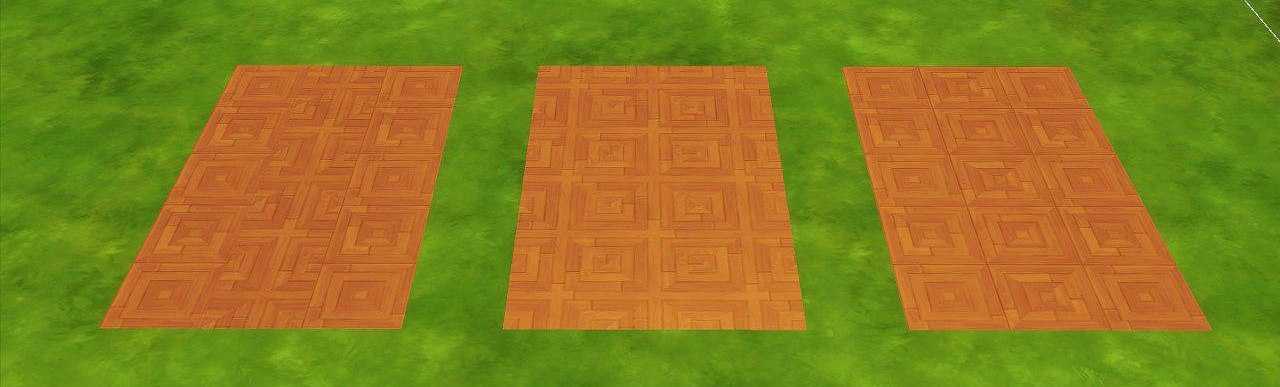
Первый вариант
- Кладем в стандартном виде.
- Меняем направление Ctrl+Б и с помощью комбинации Ctrl+F делаем треугольную плитку.
- В первом ряду треугольник кладем сверху и снизу поверх, во втором справа и слева, в третьем сверху снизу. Получается 3D эффект.
Второй вариант
- Кладем в первоначальном виде.
- Меняем направление Ctrl+Б и с помощью комбинации Ctrl+F делаем треугольную.
- Треугольник кладем слева и справа поверх.
Третий вариант
- Кладем в первоначальном виде.
- Меняем направление теми же клавишами, делаем треугольную плиточку.
- Треугольник кладем сверху и снизу поверх.

Делаем треугольную плитку комбинацией клавиш Ctrl+F и за счет своей фантазии создаем новые шедевры.
- Кладем плитку в первоначальном виде (Понадобится плиточка под углом).
- Меняем направление Ctrl+Б и вертикально через ряд меняем ее.
Мудлеты симов ↑
| Sims.remove_all_buffs | Удаление всех мудлетов |
| Sims.add_buff EnergizedHigh | Возбуждение |
| Sims.add_buff e_buff_Energized | Возбуждения на 12 часов |
| Sims.add_buff ConfidentHigh | Уверенность |
| Sims.add_buff e_buff_confident | Уверенность на 12 часов |
| Sims.add_buff FlirtyHigh | Кокетливость |
| Sims.add_buff e_buff_flirty | Кокетливость на 12 часов |
| Sims.add_buff InspiredHigh | Вдохновение |
| Sims.add_buff e_buff_inspired | Вдохновение на 12 часов |
| Sims.add_buff FocusedHigh | Внимательность |
| Sims.add_buff e_buff_focused | Внимательность на 12 часов |
| Sims.add_buff PlayfulHigh | Игривость |
| Sims.add_buff e_buff_playful | Игривость на 12 часов |
| Sims.add_buff SadHigh | Грусть |
| Sims.add_buff e_buff_sad | Грусть на 12 часов |
| Sims.add_buff feelingangry | Сердитость |
| Sims.add_buff Social_Angry | Сердитость на 4 часа |
| Sims.add_buff e_buff_angry | Сердитость на 12 часов |
| Sims.add_buff Unfaithful | Сильна сердитость на 24 часа |
| Sims.add_buff Social_Happy | Счастье |
| Sims.add_buff e_buff_happy | Счастье на 12 часов |
| Sims.add_buff e_buff_uncomfortable | Дискомфорт |
| Sims.add_buff e_buff_embarrassed | Смущение |
| Sims.add_buff social_bored | Скука |
| Sims.add_buff e_buff_bored | Скука на 12 часов |
| Sims.add_buff Buff_Motives_Fun_desperate | Напряжение |
| Sims.add_buff Buff_Tense | Напряжение на 20 дней |
| Sims.add_buff Social_bored | Ошалелость на 20 дней |
Строительство чердаков
Чердаки — обычная часть любого дома, существующего в реальной жизни. Однако в Симс 4 их не так уж и просто создать. Это связано с тем, что инструменты для редактирования крыши немного неудобны в использовании. Для того, чтобы создать полностью функционирующий чердак, нужно бросить себе вызов.
Самый простой способ строительства чердака — возвести обычную комнату, после чего установить половинки крыши вокруг двух ее сторон для создания имитации массивной плоской крыши. Теперь ваши симы получат идеальное место для романтических встреч, а может быть станут обладателями чердака в Парижском стиле, где они смогут развивать свои умения.
Круглые стены в симс 4
Игра не предусмотрела строительство круглых стен, лишь только перегородки. В уроке мы подробно расскажем как можно обхитрить игру и достигнуть желаемого результата, построить круглые стены.
Вам необходимо скачать мод Blue Glass Fence от автора maloverci, с помощью него вы загрузите в игру стеклянные стены, они нужны для строительства круглых стен. В наборе находится 4 вида расцветки стекла.
После того как вы установите мод(все 5 файлов) в папку Документы\Electronic Arts\The Sims 4\Mods, сделайте круглую перегородку на том месте где должна стоять стена.
Теперь выберите стеклянную стену в разделе перегородки(высоту выбирайте на свое усмотрение), затем выделите свою и нажмите заменить перегородку.
Затем смело ставьте стены в нужно для вас месте и пристраивайте этажи по такому же принципу. Остальные стены вы можете тоже делать прозрачные если конечно хотите.
Включите свою фантазию, ведь по такому принцепу можно строить шикарные дома, просторные магазины и заманчивые заведения на общественных участках!скачать dle 10.1русский торрент трекер
Источник